这篇blog主要用于记录怎么在Mac下使用pages.github.com和jekyll布署个人博客。
步骤
首先,我们先在本地布署一个博客,调试完毕之后再上传到服务器。
关闭Rootless
Mac 10.11之后,苹果为系统加入了一个叫做Rootless的权限工具,用于保护系统的目录不被修改、写入。ruby和jekyll的部份插件需要一些权限,所以需要临时关闭这个功能。
重启,开机时按住Command+R,进入恢复模式。打开终端,输入:
csrutil disable
重新启动就可以了。完成配置jekyll之后,如果你对系统的安全感到担忧,可以将Rootless功能打开,只需要将上面的命令改成csrutil enable即可。
配置ruby
我使用的是Mac 10.11,系统自带了ruby等工具,所以可以跳过安装ruby、gem这些步骤(Mac果然是程序员的利器)。
将gem的sources替换成国内镜像,以提升速度。在终端中输入:
$ gem sources --add https://gems.ruby-china.org --remove https://rubygems.org/
$ gem sources -l
*** CURRENT SOURCES ***
https://gems.ruby-china.org
#确保只有https://gems.ruby-china.org
安装Jekyll
在终端中输入:
##此命令需要输入你的用户密码
$ sudo gem install jekyll
##安装完了之后,查看版本号
$ jekyll -v
至此,你已经成功地在本地安装好了Jekyll。
下载漂亮的博客主题
赏心悦目的博客才有心思用心经营下去。不懂Html,不懂css,不懂Javascript,怎么编写漂亮的博客?没关系,Jekyll上面有很多非常漂亮的博客模板。地址
你是不是已经被那些漂亮的主题冲昏了脑袋,已经在想像中自己的博客也像这样美轮美奂?那么现在我们就去实现它,在Jekyll模板列表里,选取一个漂亮的模板,这里拿clean来做例子,点击Download下载到本地。
解压后,目录如下:
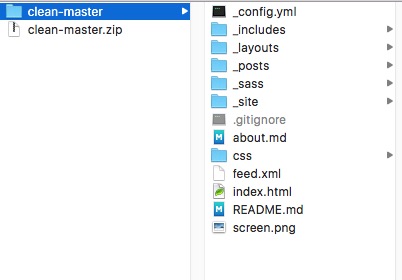
本地布署博客
我们需要对博客做一些初步的修改。用文本编辑器打开_config.yml,主要修改baseurl属性和markdown属性。修改如下
# Site settings
title: Clean
email: your-email@domain.com
description: > # this means to ignore newlines until "baseurl:"
Write an awesome description for your new site here. You can edit this
line in _config.yml.
#把根目录改成空
baseurl: "" # the subpath of your site, e.g. /blog/
url: "http://yourdomain.com" # the base hostname & protocol for your site
twitter_username: jekyllrb
github_username: jekyll
# Build settings
#把markdown的解译器改成redcarpet,并添加一些插件以支持更多markdown语法
markdown: redcarpet
redcarpet:
extensions: ["fenced_code_blocks", "tables"]
gems: [jekyll-paginate]
改完_config.yml之后,保存。打开终端,然后进入该目录,输入
#进入博客的本地目录
$ cd ....../clean-master
#Jekyll开始服务
$ jekyll s
如果很不幸,你不能启动jekyll,并报了类似以下的错误,这是因为你缺少了博客需要的一些组件。
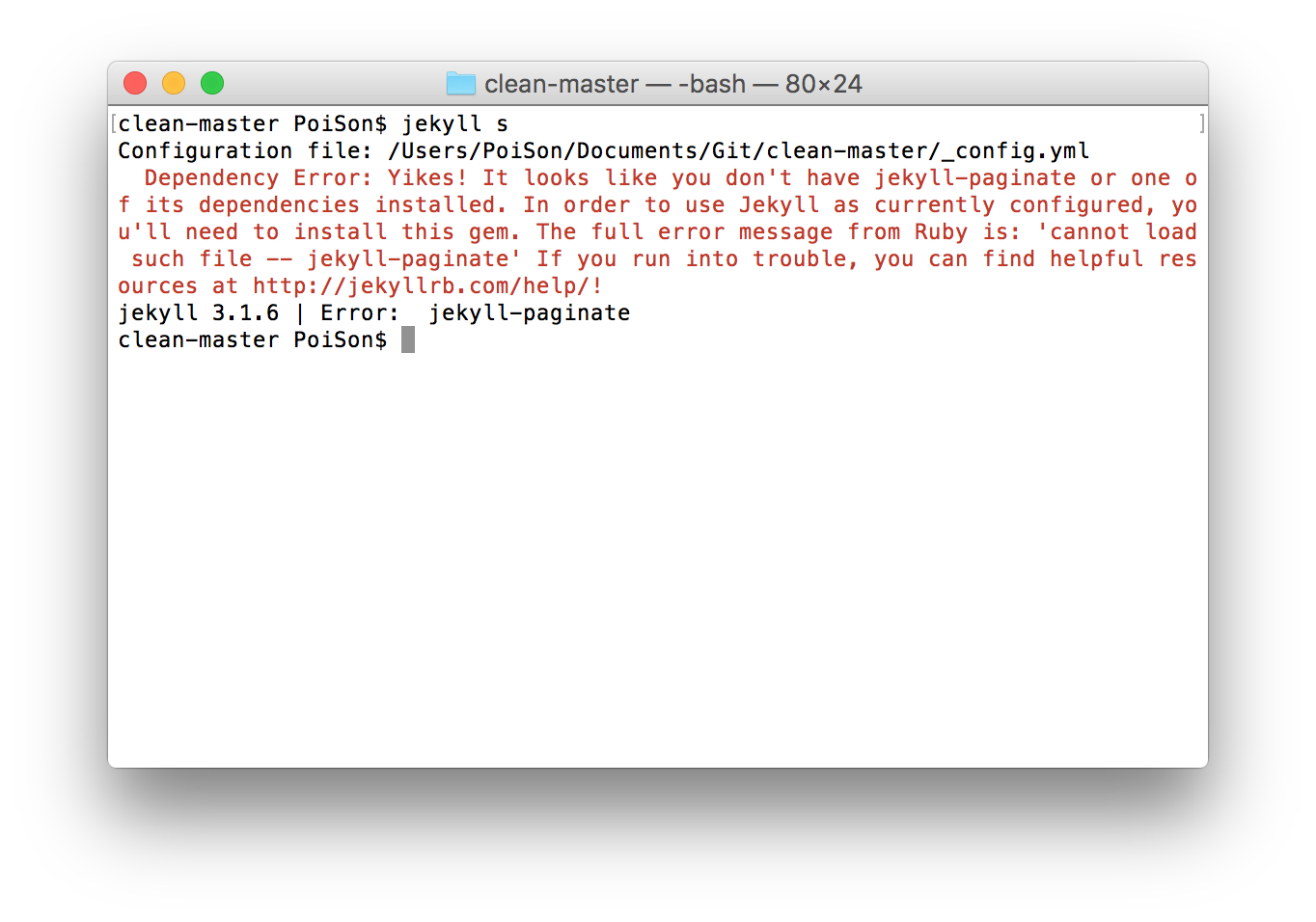
因此你需要安装一些组件,使用gem可以很方便地安装这些组件。
$ sudo gem install jekyll-paginate
如果你的终端与我的显示似类,那么恭喜你,你已经完成了本地博客的布署了。
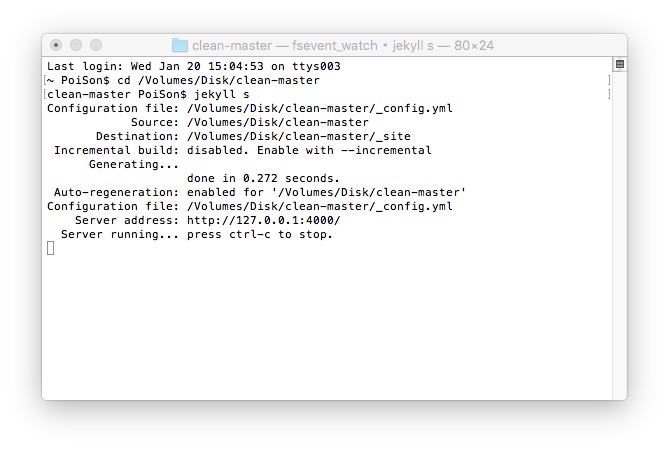
赶快打开你的浏览器,输入http://127.0.0.1:4000/看看效果!
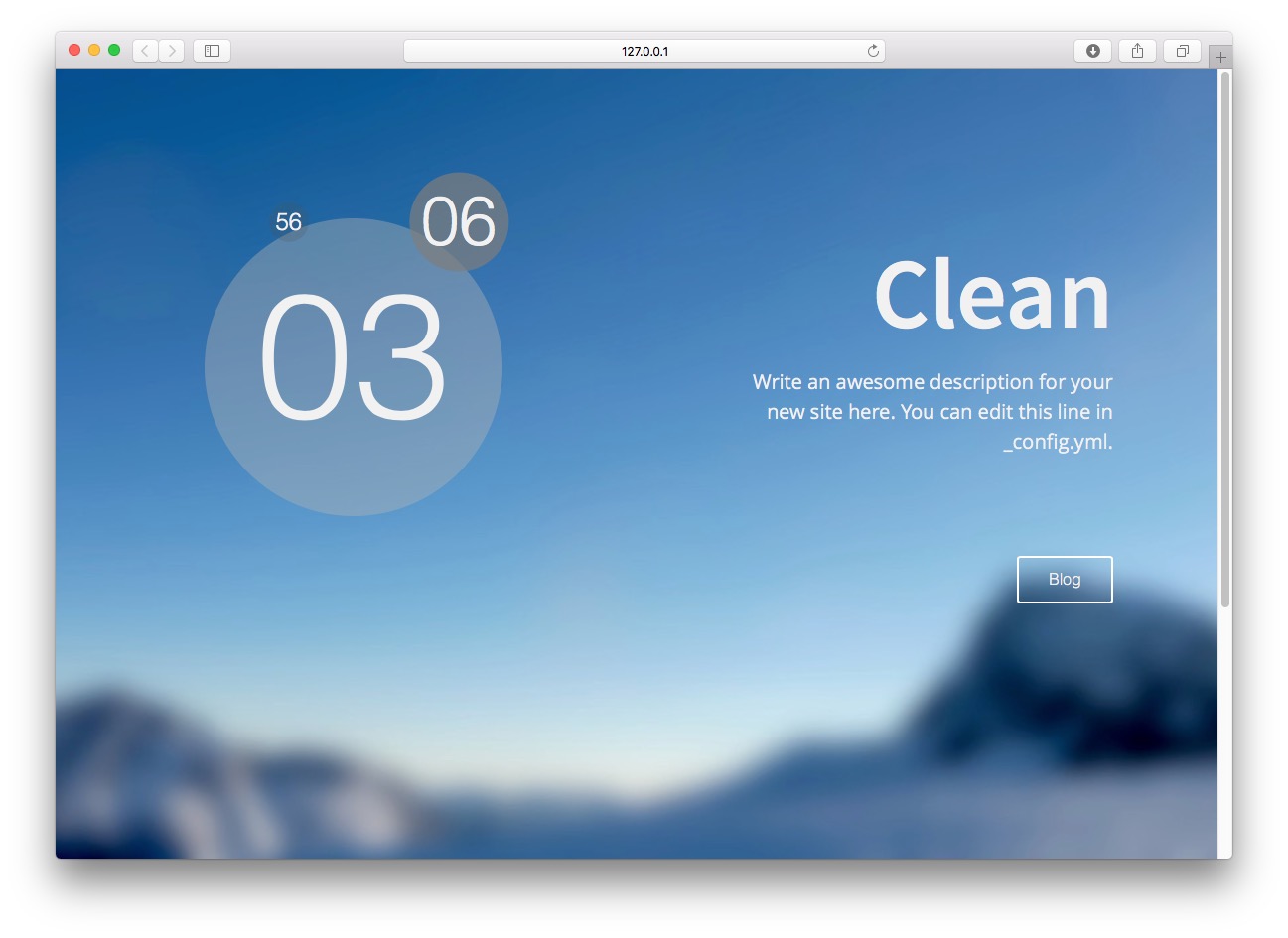
布署到服务器
仅仅只是在本地看看博客,肯定不能满足你骚动的心,你想要向世界展示你的才华,那么你需要一个服务器来托管你的博客。很幸运,GitHub免费为你提供了这项服务。
点击这里,注册你的GitHub帐户。注册完毕后,我们可以来继续我们的博客设置了。
点击+ New repository,像以下这样填写你的信息。Repository name有格式要求,必须是Owner.github.io,这个Owner就是你的用户名,在图中你也可以找到Owner,我的帐户里,clean-blog就是Owner,所以我使用clean-blog.github.io作为我的设置。Description可以随意填。
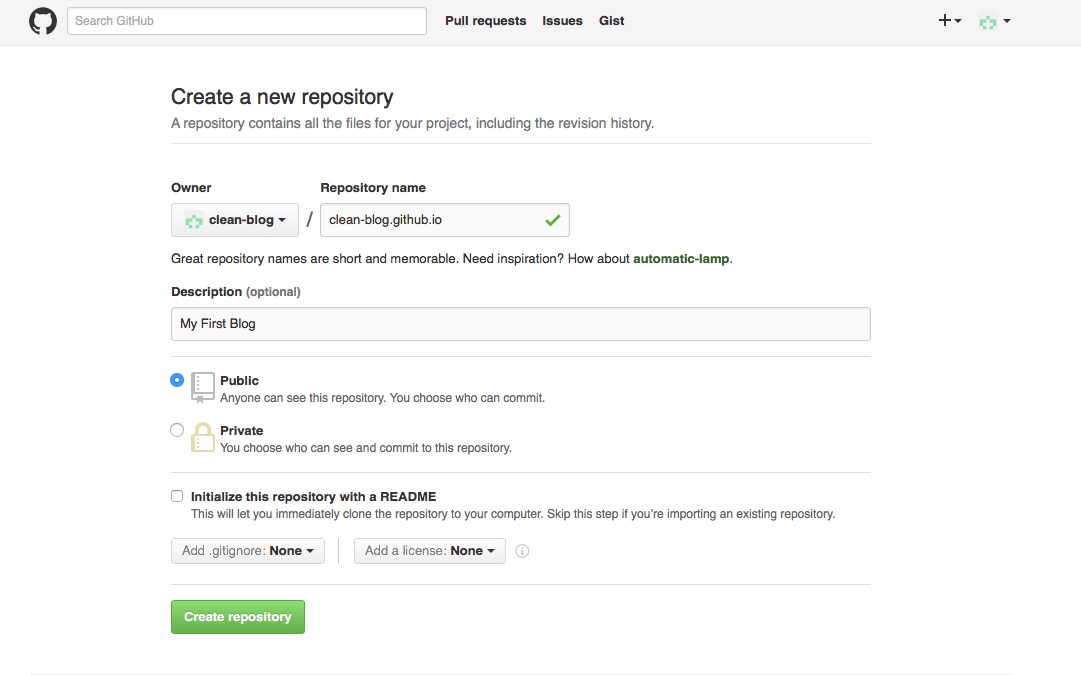
点击Create repository,创建代码仓库。
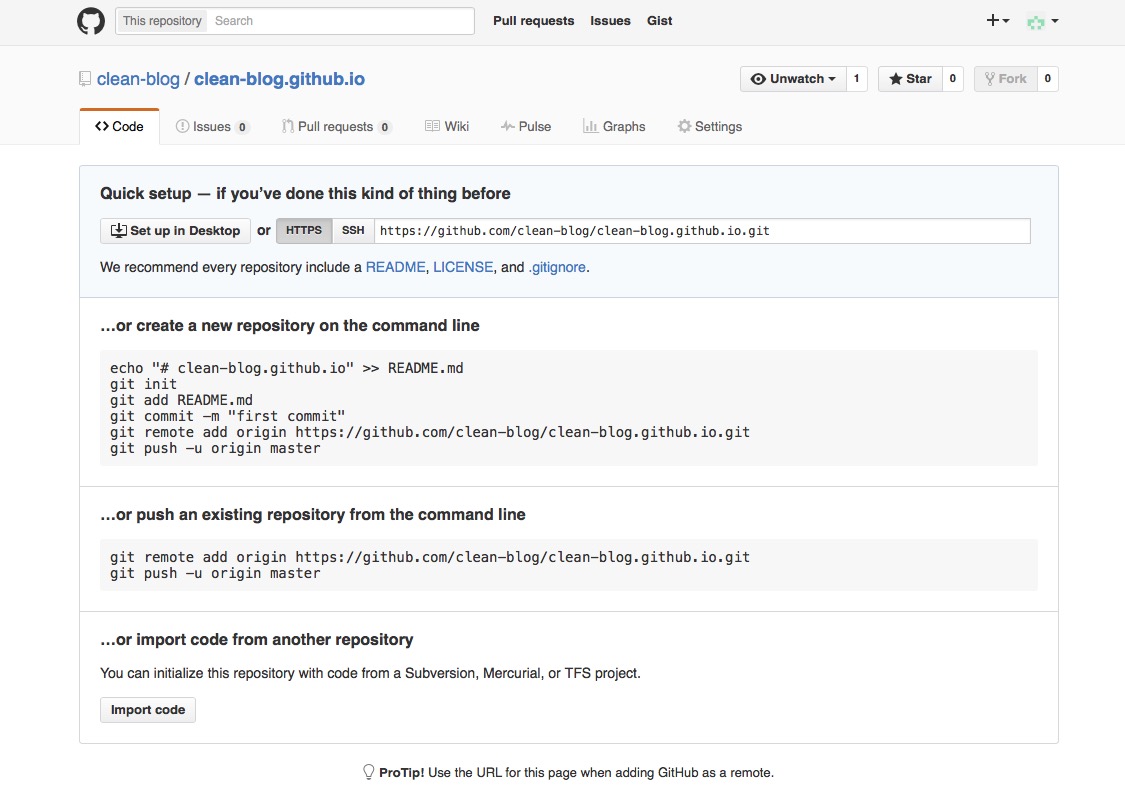
到这里,你其实已经拥有了GitHub为你提供的博客空间。你需要做的就是将你的博客放到这里来。将刚才的clean-blog目录下的东西提交到GitHub的仓库下。
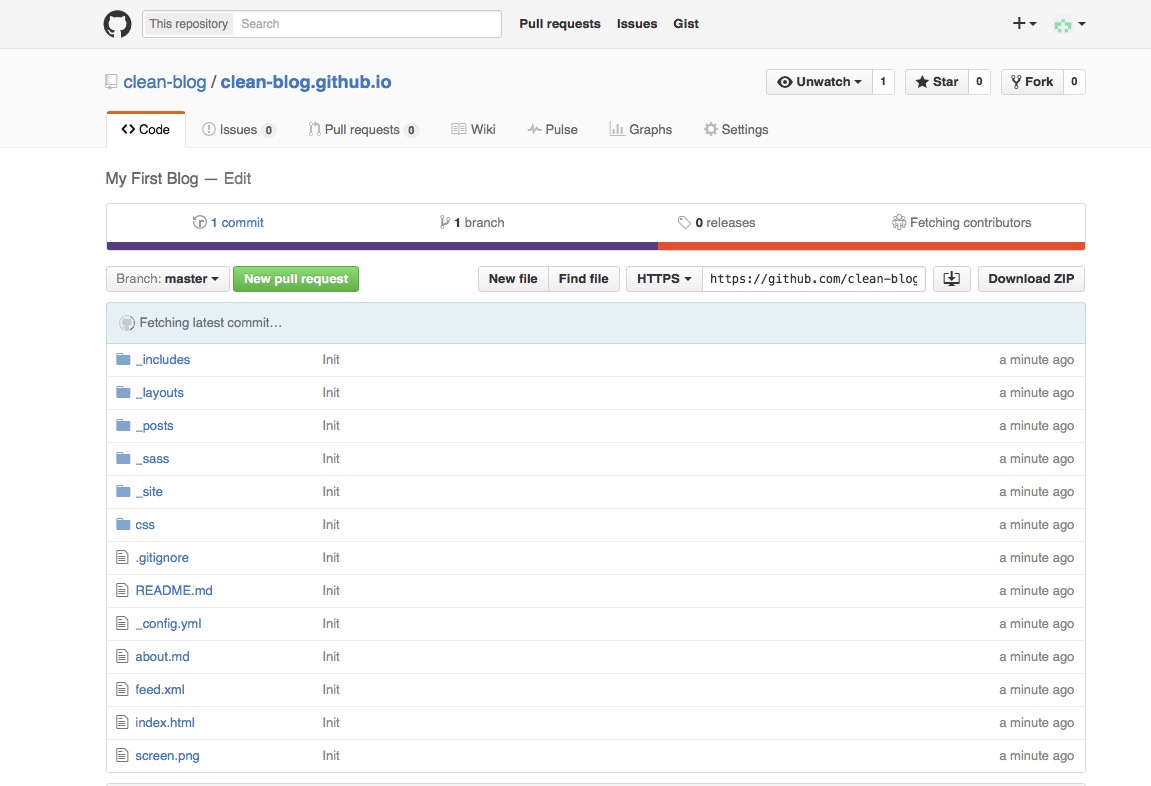
然后在新的浏览器里,打开Owner.github.io(我的是clean-blog.github.io),你会惊喜地发现,你的博客已经布署到网络中了。至此,你也有了你的个人博客了!
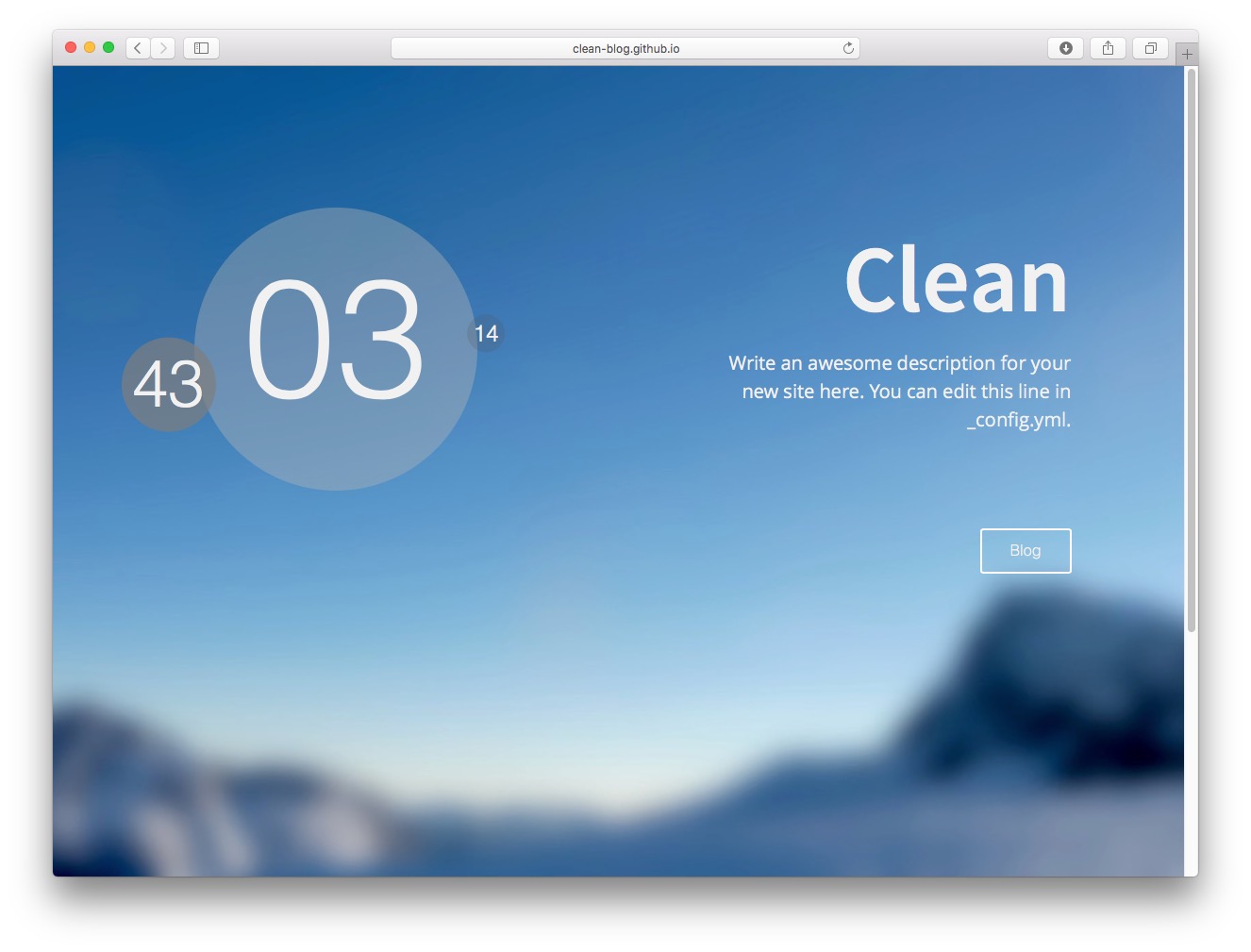
使用个性域名来访问你的博客
博客这么个性的东西,怎么能不配上你个性的域名呢?现在域名也比较便宜。我是在阿里云上买的域名。你也可以在其它域名运营商里购买你喜欢的域名。域名购买的过程就不累述了,我们直接开始设置如何将你的个性域名指向到你的博客中。
在你的域名解析里,添加以下两条记录,指向pages.github.io的服务器。
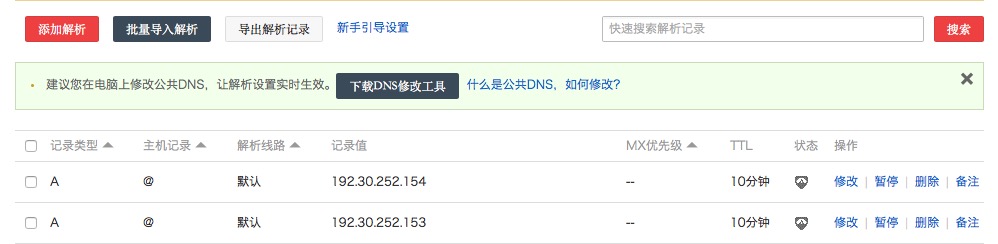
回到你的本地博客目录中,新建一个文件,名为CNAME(文件名叫CNAME,没有文件后缀),内容为你的域名。比如我的CNAME的内容如下
yerl.cn
保存后,使用GitHub DesktopCommit你做的修改,并Sync到你的代码仓库里。然后你就可以使用你的域名来访问你的博客了。是不是很酷?